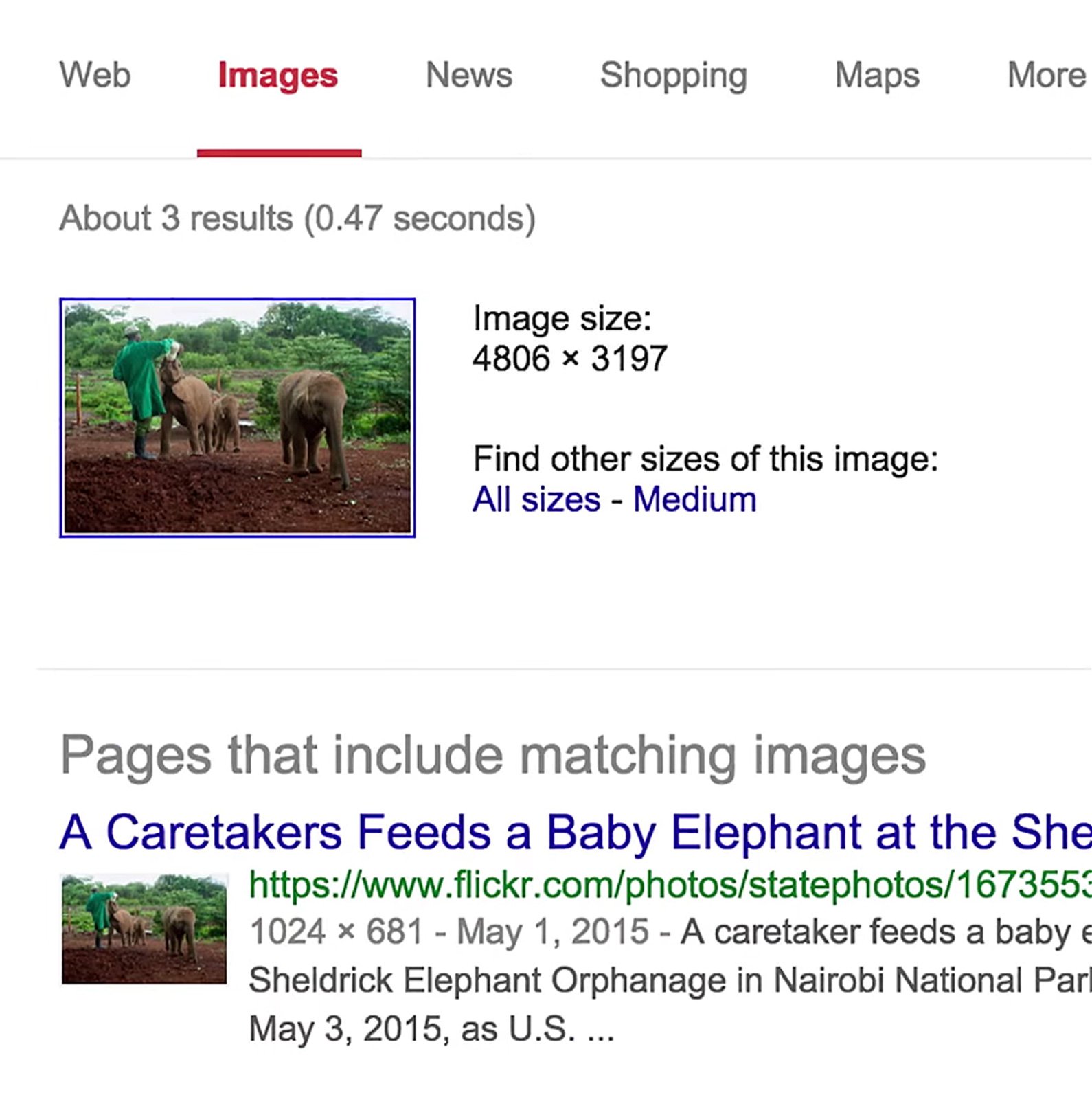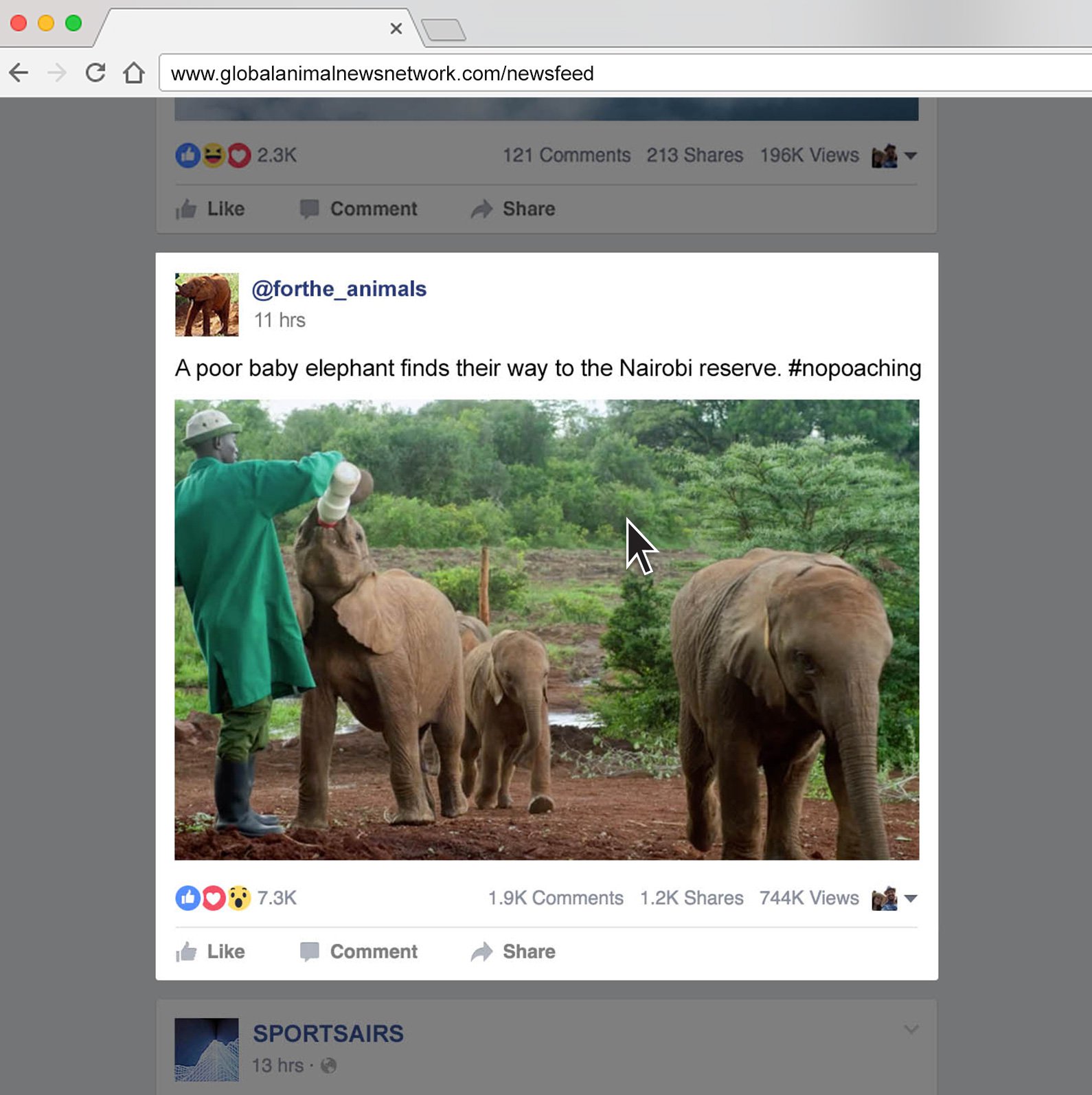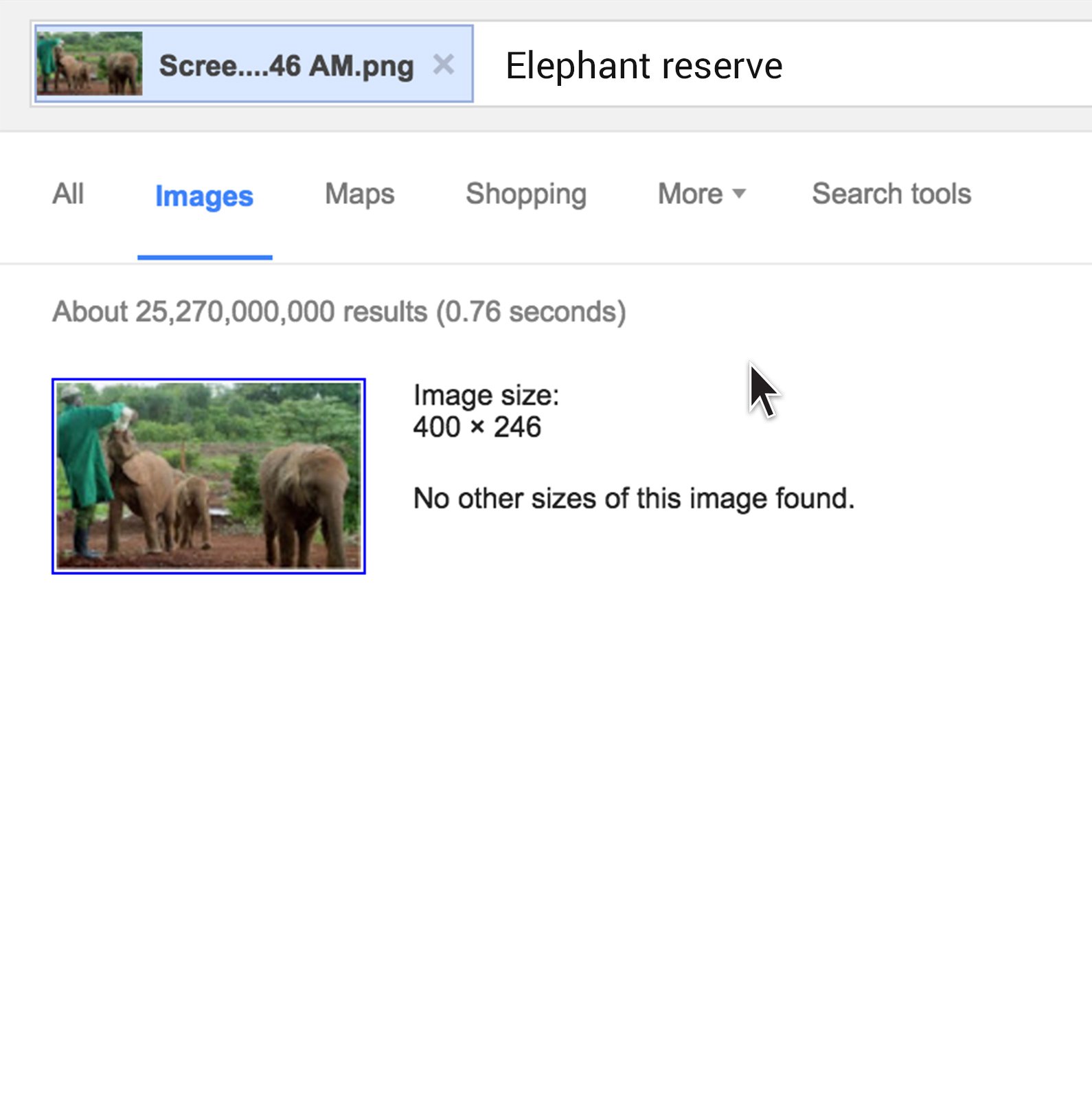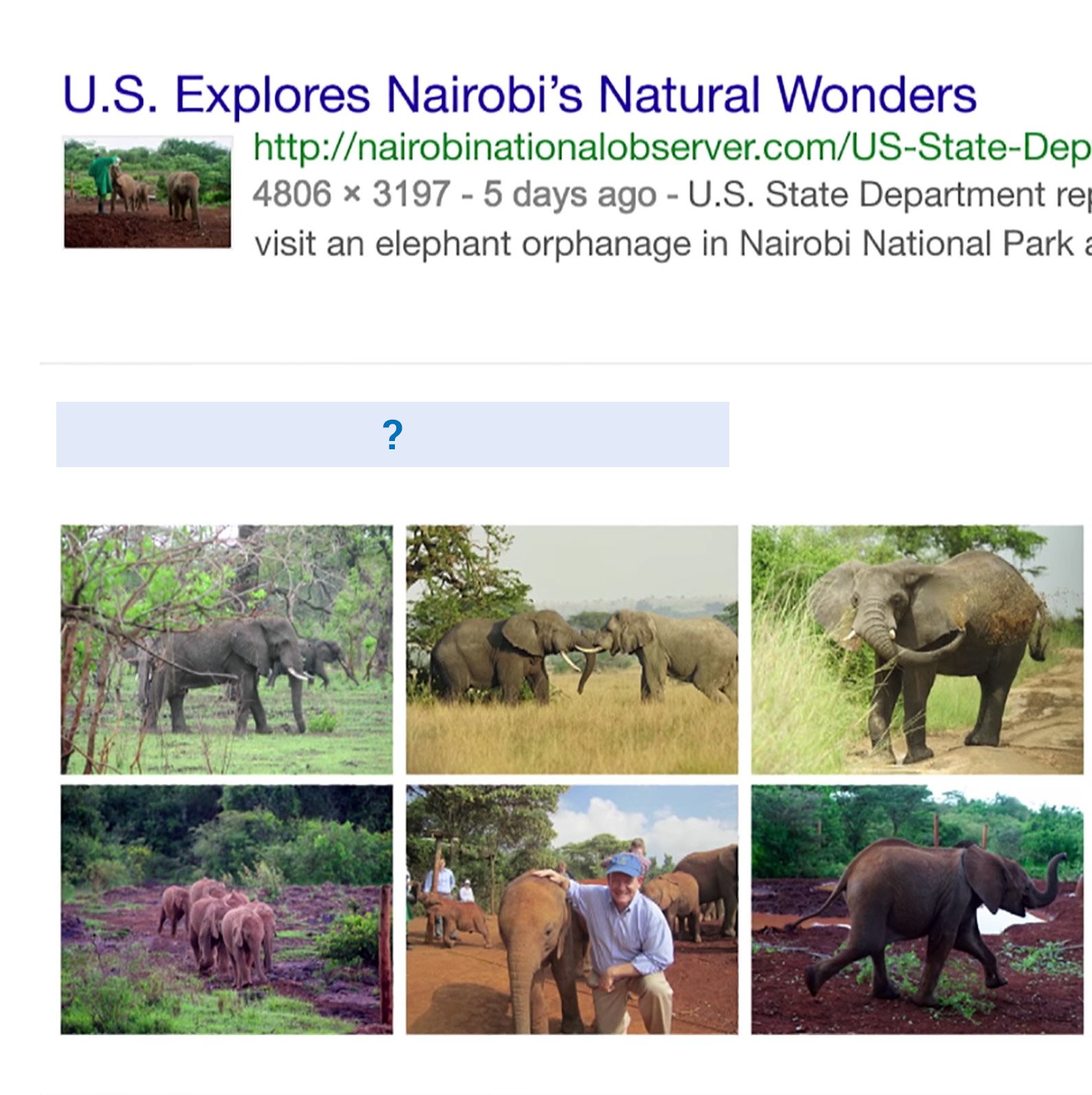이미지로 검색하기: 사진 확인.

사진을 찾고 관련 기록을 확인해보세요.

이미지로 검색해보세요.

Google을 활용한 이미지 검색 서비스는 이미 경험해보셨겠죠, 하지만 이미지로 Google 검색하는 방법도 알고 계셨나요?
예를 들어, 보도 사진가로서 어떤 웹 사이트에 내가 촬영한 이미지가 올라왔는지 확인하고 싶거나, 연구자로서 특정한 이미지가 언제 어디서 올라왔는지 알아보기 혹은 특정 사진의 연관 이미지를 보고 싶은 경우, 이미지로 검색하기 기능은 해당 상황에서 편리한 해결책을 제공합니다.

사용하는 이미지의 역사를 알아보세요.




이미지가 게시됐던 다른 사이트를 확인하거나 유사한 이미지 찾기를 통해 귀하의 이야기에 적합한 시각 자료를 얻으실 수 있습니다. 두 가지 간단한 방법을 통해 온라인에서 이미지가 어떻게 사용됐는지 알아보세요.
이미지를 마우스 오른쪽 버튼으로 클릭하고 Google에서 이 이미지 검색을 선택해주세요.
또한 images.google.com를 활용할 수도 있습니다.
카메라 아이콘을 클릭하고 컴퓨터에서 이미지를 업로드하거나 이미지 URL을 입력하여 해당 이미지를 검색해보세요.
Click the camera icon, and either upload the image from your computer, or input the image url to search for that image.




모바일에서 이미지로 검색하기.



.
모바일 기기의 Chrome 브라우저에서 이미지로 검색하기 기능을 사용하려면 이미지를 길게 터치하여 Google에서 이 이미지 검색 옵션을 선택하세요.
해당 도구의 데스크톱 버전에 액세스하려면, 화면 우상단의 점 세개를 탭하신 후 데스크톱 사이트 요청을 선택하세요.
페이지가 새로고침 되면 이미지 URL 붙여넣기 혹은 이미지 업로드하여 검색하기를 사용할 수 있습니다.



이미지 사실 확인 101.

웹에서 방대한 양의 이미지를 접하다 보면 이미지의 출처 혹은 온라인에서 해당 이미지가 소비되는 방식을 한눈에 이해하기 쉽지 않습니다. 하지만 이미지 사실 확인은 생각보다 간편합니다. 이미지로 검색한 후 “시간” 드롭다운 메뉴를 활용하여 언제 어디에서 이미지가 게시됐는지 알 수 있습니다.
예를 들어, 2013년 시카고 눈폭풍에 관한 트윗에 포함된 이미지를 찾은 경우, Google에서 해당 이미지를 검색하면 여러 번 사용된 것을 알 수 있습니다.
도구를 클릭하고 드롭다운 메뉴에서 시간을 선택하면 사진이 온라인에 업로드된 시간과 장소를 확인할 수 있습니다.